See on frustreeriv: sa oled teinud suurepärase foto, kuid taevas on ülevalgustatud ja ei näita detaile. Küsid endalt, kuidas seda veel päästa? Selles juhendis näitan, kuidas saad tarkvara Lightroom abil ülevalgustatud taevast töödelda ja taastada.
Olulised tähelepanekud
- Ülevalgustatud taevas saab tihti päästa vaid osaliselt.
- Detailide taastamine varjudest on lihtsam kui valgusallikate taastamine.
- Valguse kohandamine ja ülemineku filtrite kasutamine võivad anda dramaatilisi taevavõtteid.
Samm-sammult juhend
Et ülevalgustatud taevast muljetavaldav foto luua, järgige neid samme.
1. Vali ja analüüsi foto
Alustuseks vali pilt, millel on ülevalgustatud taevas. Näiteks võib olla foto, mis on tehtud tugevalt pilves taevas, kus oled fookuse pannud esiplaanile. Pööra tähelepanu foto valgustatud ja tumedatele aladele, et oskuslikult kohandustega töötada.
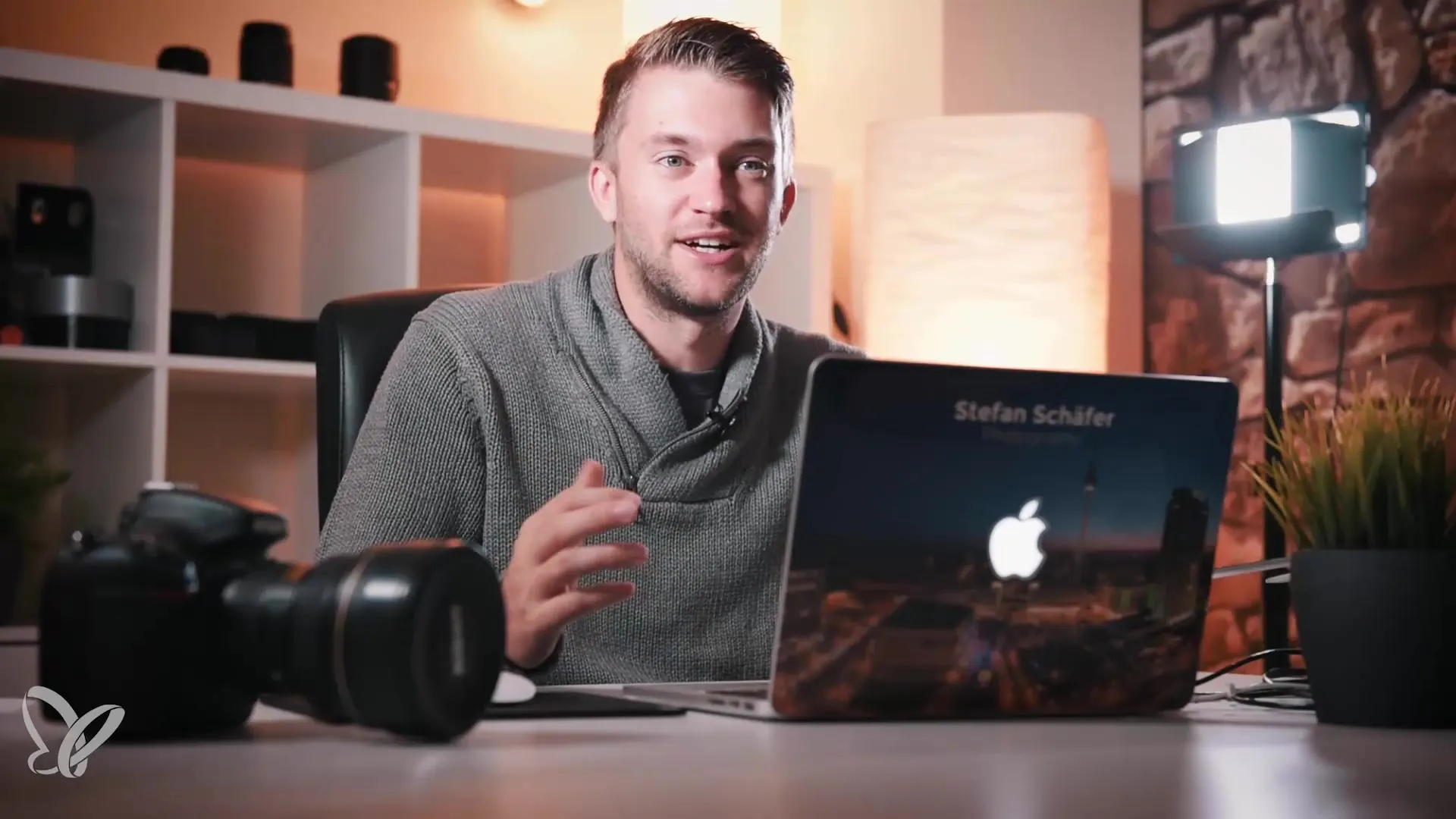
2. Kohanda valgustust
Avage foto Lightroomis ja alustage valgustusega. Sa saad reguleerimisega vähendada üldisi valgustatud alasid pildil. Pööra tähelepanu, et saaksid tagasi tuua võimalikult palju detaile. Näed, et taevase detailid paranevad, samas kui varjude ala ei mõjuta liiga palju.
3. Kasuta ülemineku filtreid
Taevast sihipäraselt töödelda, kasuta ülemineku filtrit. Selle filtri abil saad taevase ala sihipäraselt kohandada, ilma et see mõjutaks kogu esiplaani. Tõmba ülemineku filtrit ülalt alla, hoides samal ajal Shift-klahvi all, et tagada sirge horisont.
4. Vähenda taeva valgustust
Tõmba ülemineku filtri valgustus umbes ühe ja poole astme võrra alla. Samuti saad lisaks kohandada valguseid, et taevast veel rohkem detaile välja tuua. Pööra tähelepanu, et kohandused sobiksid hästi foto üldkompositsiooniga.
5. Heledama tumedad alad
Pärast taevase kohandamise tegemist pane tähele, et mõned tumedad alad, nagu näiteks kivi esiplaanil, võivad nüüd veel tumedamad tunduda. Probleemi lahendamiseks saad kasutada piirkonnamaski või pintslit. Sel juhul on mõistlik kivi sügavusi heledamaks teha, et see uuesti esile tuua ja kontrasti tasakaalustada.
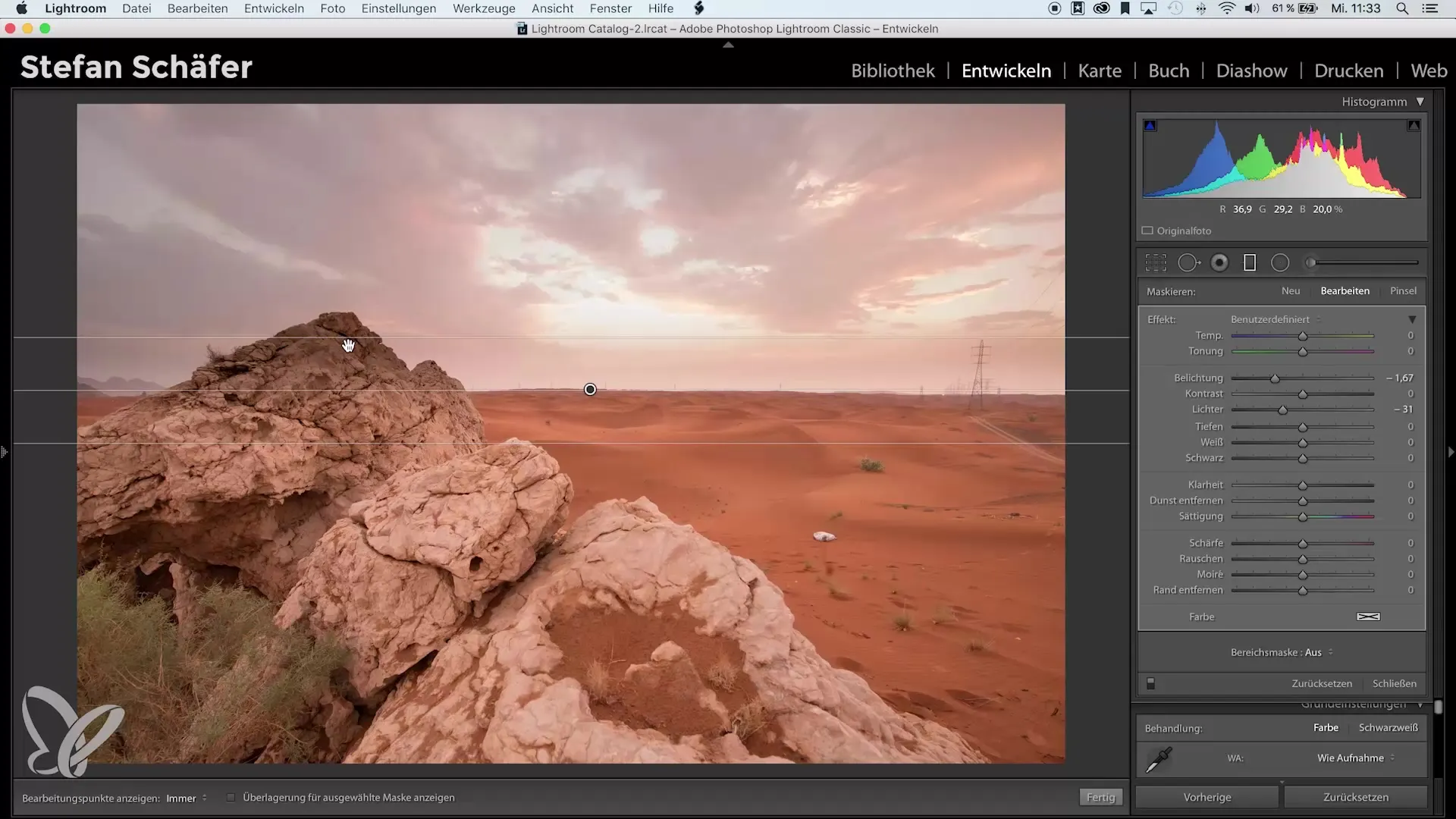
6. Enne ja pärast võrdlus
Et kontrollida oma töötlemise edenemist, saad sisse lülitada enne ja pärast vaatamise. Vaata, kuidas taevas enne välja nägi ja mis on pärast töötlemist muutunud. On muljetavaldav, kui palju erinevust saab sihipärane kohandus teha.
7. Tulemusega rahul
Pärast kõigi kohanduste tegemist kontrolli kogu tulemust. Pea meeles, et mitte iga halb valgustatud foto ei saa täiuslikuks, kuid nende tehnikatega on sul tugev alus töötlemiseks.
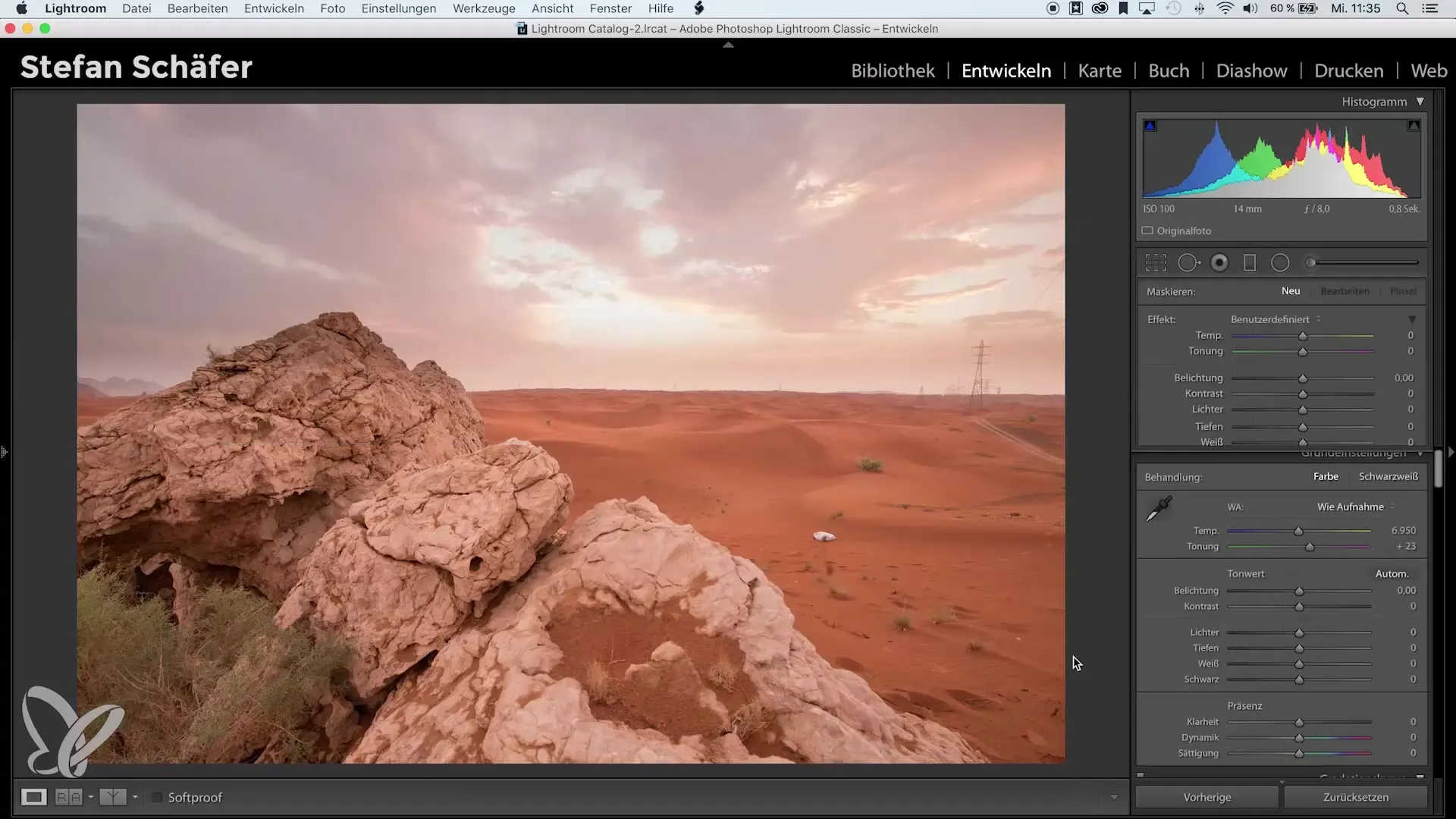
8. Tee fotod ideaalseks
Pea meeles, et parim mõju saavutatakse, kui üritad juba pildistamise hetkel tasakaalustatud valgustusele tähelepanu pöörata. Kui siiski satud probleemiga silmitsi, tead nüüd, kuidas Lightroomi tööriistade abil taevast veel päästa.
Kokkuvõte – Juhend taeva päästmiseks Lightroomis
Neid samme järgides saad tõhusalt töödelda ja taastada ülevalgustatud taevaid oma fotodel. Kuigi mitte kõiki detaile ei pruugi olla võimalik taastada, annab see protsess sulle oluliselt paremaid tulemusi ja muudab sinu pildid muljetavaldavamaks.
Korduma kippuvad küsimused
Kuidas saan päästa ülevalgustatud taevast Lightroomis?Valgustuse kohanduste, ülemineku filtrite ja sügavuste heledamaks tegemise abil saad detaile tagasi tuua.
Miks ei saa ma iga ülevalgustatud pilti päästa?Valged ülevalgustatud alad ei sisalda detaile ja neid ei saa taastada.
Kui oluline on valgustus fotograafias?Hea valgustus on kriitilise tähtsusega, et säilitada parimad detailid heledustest.
Millised on parimad tööriistad Lightroomis taeva päästmiseks?Ülemineku filtrid ja piirkonnamaskid on eriti kasulikud sihipäraste kohanduste jaoks.


